当前位置:首页 > 帮助中心 > 昂达H310C-SD3如何bios设置u盘启动
昂达H310C-SD3如何bios设置u盘启动
日期:2021-05-10 | 时间:15:41
昂达H310C-SD3搭载了Intel H310北桥芯片以及LGA 1151的CPU插槽,支持八代 Corei7/i5/i3/赛扬/奔腾处理器,整体性能还是可以的。另外,它还配置了2 DDR4 DIMM内存插槽,双通道模式。但是,很多人对于这款电脑的U盘启动BIOS的方法却不太清楚,下面小编就介绍一下昂达H310C-SD3如何bios设置u盘启动吧!
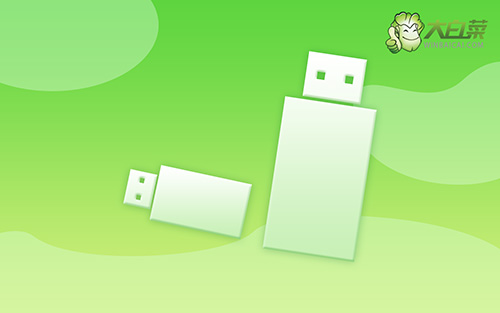
操作步骤如下:
1、查询笔记本电脑型号的BIOS设置界面热键,查询结果为del
2、重启电脑,出现重启画面时迅速按下设置热键进入BIOS界面
3、进入BIOS界面,利用方向键切换至BOOT菜单

4、在BOOT界面中,使用方向键选中U盘选项,并使用“+”键移动到第一选项,最后按下F10键保存并退出(注意:通常带有“USB”字母的选项即为U盘选项)

上面的操作,就是本次昂达H310C-SD3如何bios设置u盘启动的全部内容了,是不是觉得很简单呢。如果你也不知道怎么去设置昂达主板bios从u盘,可以直接参考这篇文章,学会设置u盘启动。

